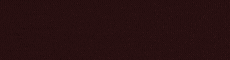PGP (Pretty Good Privacy) – это криптографическая (шифровальная) программа с высокой степенью надежности, которая позволяет пользователям обмениваться информацией в электронном виде в режиме полной конфиденциальности.
PGP может стать альтернативой жабера+ОТР, но обычно она не используется для большой переписки как жабер, а хороша что бы безопасно отправить очень пикантные сообщения. Может вы не хотите использовать жабу, или ваш собеседник не знаком с ОТР. Причин могут быть много.
Весь смысл PGP в то что вы сможете принять и отправить сообщения которых только вы и ваш собеседник сможет увидеть.
Установка
1. Для начала мы должны скачать нужный нам софт, GPG4win. Сделать это можете здесь
2. Далее запускаем его
3. Выбираем язык, русский нету, но это не так важно, я всё обьясню где и как нажать.
4. Идём дальше и увидим один список названий. Выбираем только GPA, Kleopatra, и GpgEX

5. Выбираем папку где будем устанавливать и приступаем к установке.
6. Вуаля, у нас установлен нужный нам софт для шифрование.
Установка нашего ключа
1. Запускаем софт GPA
2. Должен появиться вопрос если мы хотим создать приватный ключь (Private Key). Если такое не появилось, нажимаем на “Key” и потом “New Key”

3. Появится окно и мы должны ставить наше имя. Поставите любое имя.

4.Дальше нужно ставить емайл. Тоже ставим любой

5. Появится вопрос если мы хотим сделать “Backup”. Нажимаем “Create Backup”

6. Придумаем пароль (passphrase) . Пароль придумаем сложный, но только не забудьте его.

7. Потверждаем наш пароль

8. Дальше увидите новое окно и возможность выбрать где сохранять ваш ключ (Я советую на US . Выбираем и нажимаем "Save"
. Выбираем и нажимаем "Save"

9. Софт может немного глюкануть на этом этапе, но не волнуйтесь, ключ сохранился.
Как увидеть наш ключ
Что бы увидеть наш публичный ключ, идём и открываем Notepad, ставим там "Backup File" что мы сохранили (смотрите выше пункт номер 8). После его открытия, мы увидем что-то вроде “BEGIN PGP PUBLIC KEY BLOCK”, куча разных букв и цифр и в конце “END PGP PUBLIC KEY”. Этот ключ мы отдаём тем кто хочет отправить нам сообщение.

Как отправить сообщение
1. Просим у собеседника его публичный ключи и копируем. В софте нажимаем CTRL+V, и ключ будет в списке.2. Нажимаем на Clipboard3. Пишем инфу которую желаем отправить4. Нажимаем на “Encrypt”5. Выбираем ключ собеседника из списка и клик на ок.6. Теперь на клипборде мы увидем наше зашифрованное сообщение и будет выгледить как на рисунке ниже.
Копируем всё и отправляем собеседнику, а он уже будет расшифровать

Расшифруем сообщение с помощью нашего ключа1. Открываем GPA2. Нажимаем на “Clipboard”3. Ставим наше сообщение4. Нажимаем “Decrypt”5. Ставим наш пароль
Желаю всем работать безопасно и всегда помните: "Бережёного бог бережёт".
PGP может стать альтернативой жабера+ОТР, но обычно она не используется для большой переписки как жабер, а хороша что бы безопасно отправить очень пикантные сообщения. Может вы не хотите использовать жабу, или ваш собеседник не знаком с ОТР. Причин могут быть много.
Весь смысл PGP в то что вы сможете принять и отправить сообщения которых только вы и ваш собеседник сможет увидеть.
Установка
1. Для начала мы должны скачать нужный нам софт, GPG4win. Сделать это можете здесь
Для просмотра ссылки необходимо нажать
Вход или Регистрация
2. Далее запускаем его
3. Выбираем язык, русский нету, но это не так важно, я всё обьясню где и как нажать.
4. Идём дальше и увидим один список названий. Выбираем только GPA, Kleopatra, и GpgEX

5. Выбираем папку где будем устанавливать и приступаем к установке.
6. Вуаля, у нас установлен нужный нам софт для шифрование.
Установка нашего ключа
1. Запускаем софт GPA
2. Должен появиться вопрос если мы хотим создать приватный ключь (Private Key). Если такое не появилось, нажимаем на “Key” и потом “New Key”

3. Появится окно и мы должны ставить наше имя. Поставите любое имя.

4.Дальше нужно ставить емайл. Тоже ставим любой

5. Появится вопрос если мы хотим сделать “Backup”. Нажимаем “Create Backup”

6. Придумаем пароль (passphrase) . Пароль придумаем сложный, но только не забудьте его.

7. Потверждаем наш пароль

8. Дальше увидите новое окно и возможность выбрать где сохранять ваш ключ (Я советую на US
 . Выбираем и нажимаем "Save"
. Выбираем и нажимаем "Save"
9. Софт может немного глюкануть на этом этапе, но не волнуйтесь, ключ сохранился.
Как увидеть наш ключ
Что бы увидеть наш публичный ключ, идём и открываем Notepad, ставим там "Backup File" что мы сохранили (смотрите выше пункт номер 8). После его открытия, мы увидем что-то вроде “BEGIN PGP PUBLIC KEY BLOCK”, куча разных букв и цифр и в конце “END PGP PUBLIC KEY”. Этот ключ мы отдаём тем кто хочет отправить нам сообщение.

Как отправить сообщение
1. Просим у собеседника его публичный ключи и копируем. В софте нажимаем CTRL+V, и ключ будет в списке.2. Нажимаем на Clipboard3. Пишем инфу которую желаем отправить4. Нажимаем на “Encrypt”5. Выбираем ключ собеседника из списка и клик на ок.6. Теперь на клипборде мы увидем наше зашифрованное сообщение и будет выгледить как на рисунке ниже.
Копируем всё и отправляем собеседнику, а он уже будет расшифровать

Расшифруем сообщение с помощью нашего ключа1. Открываем GPA2. Нажимаем на “Clipboard”3. Ставим наше сообщение4. Нажимаем “Decrypt”5. Ставим наш пароль
Желаю всем работать безопасно и всегда помните: "Бережёного бог бережёт".